أعد توجيه رسائل البريد الإلكتروني أو أعد إرسالها عبر إعداد قواعد علبة الوارد في Outlook Web App.
ملاحظة: نرغب في تزويدك بأحدث محتوى تعليمات لدينا بأسرع ما يمكن وبلغتك الخاصة. وقد تمت ترجمة هذه الصفحة آلياً وقد تحتوي على أخطاء نحوية أو أخطاء تتعلق بالدقة. كما نهدف إلى أن يكون هذا المحتوى مفيداً لك. هل يمكنك إخبارنا إذا كانت المعلومات مفيدة لك في أسفل هذه الصفحة؟ إليك المقالة بالغة الإنجليزية لسهولة الرجوع إليها.
يمكنك استخدام قواعد علبه الوارد ل# اعاده توجيه او تحويل الرسائل المرسله الي علبه البريد الي حساب اخر. هذا مفيد اذا كنت لن التحقق من علبه البريد الاساسيه و# تريد ان تتمكن من قراءه الرسائل و# الرد عليها من حساب اخر.
|
هذه المقالة مخصصة لـOutlook Web App الذي يتم استخدامه بواسطة المؤسسات التي تدير خوادم البريد الإلكتروني والتي تعمل باستخدام Exchange Server 2013 أو 2010. إذا كنت تستخدم Microsoft 365 أو Exchange Server 2016 أو 2019، فإن برنامج البريد الإلكتروني الخاص بك هو Outlook على الويب. للحصول على تعليمات حول Outlook على الويب ، راجع الحصول على تعليمات حول Outlook على الويب. |
تظهر الرسائل المعاد توجيهها كما لو انها وارده من المرسل الاصلي. استخدام قاعده اعاده توجيه رساله عندما ترغب في الردود علي الرسائل المعاد توجيهها ل# الانتقال الي المرسل الاصلي.
-
في مستعرض ويب، سجّل دخولك إلى Outlook Web App باستخدام عنوان URL الذي وفرّه الشخص الذي يدير البريد الإلكتروني لمؤسستك. اكتب اسم المستخدم وكلمة المرور، ثم حدد تسجيل الدخول.
-
في أعلى الصفحة، اختر Outlook. أو اختر مشغل التطبيق

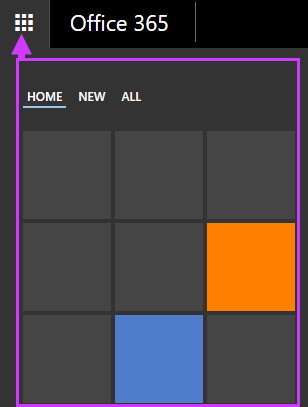
-
في أعلى الصفحة، حدد إعدادات

-
تنظيم البريد الإلكتروني > قواعد علبة الوارد > جديد

أو
-
البريد > معالجة تلقائية > قواعد علبة الوارد > جديد

-
-
أدخل اسماً للقاعدة.
-
ضمن عند وصول رسالة، حدد تطبيق على كافة الرسائل.
-
ضمن قم بما يلي، حدد إعادة إرسال، أو إعادة توجيه، أو إرسال > إعادة إرسال الرسالة إلى.
-
أدخل عنوان البريد الإلكتروني الذي تريده في المربع إلى أو اختره من قائمة جهات الاتصال.
-
اختر موافق لحفظ التحديدات وموافق أو حفظ لإنشاء القاعدة.
تظهر الرسائل التي تتم إعادة إرسالها كرسائل أعدت إرسالها بنفسك. استخدم قاعد إعادة إرسال الرسائل عندما تريد إرسال الردود إلى العنوان الذي تتم إعادة إرسال الرسائل منه، وليس إلى المرسل الأصلي.
-
في أعلى الصفحة في Outlook Web App، حدد الإعدادات

-
تنظيم البريد الإلكتروني > قواعد علبة الوارد > جديد

أو
-
البريد > معالجة تلقائية > قواعد علبة الوارد > جديد

-
-
ضمن عند وصول رسالة، حدد تطبيق على كافة الرسائل.
-
حدد أحد الإجراءات التالية، وفقًا للخيارات التي تراها:
-
إعادة إرسال، أو إعادة توجيه، أو إرسال > إعادة إرسال الرسالة إلى
أو
-
مزيد من الخيارات > إعادة إرسال، أو إعادة توجيه، أو إرسال > إعادة إرسال الرسالة إلى
-
-
أدخل عنوان البريد الإلكتروني الذي تريده في المربع إلى أو اختره من قائمة جهات الاتصال.
-
اختر موافق لحفظ التحديدات وموافق أو حفظ لإنشاء القاعدة.
-
تبقى نسخة عن الرسائل التي تتم إعادة إرسالها أو توجيهها في علبة بريدك. إذا أضفت إجراءً لحذف الرسالة، فستنتقل الرسالة إلى مجلد "العناصر المحذوفة" وتحتسب من ضمن الحد المعيّن لعلبة بريدك. إذا تجاوزت حد علبة البريد، فقد يتم منعك من إرسال رسائل جديدة أو تلقيها، وقد لا تعمل قواعد إعادة إرسال الرسائل حتى تحذف عدداً كافياً من الرسائل لإبقاء المجموع دون حد علبة البريد.
-
عند إنشاء قاعدة إعادة توجيه أو إعادة إرسال، يمكنك إضافة أكثر من عنوان واحد لإرسال الرسائل إليه. قد يكون عدد العناوين التي يمكنك إرسال الرسائل إليها محدوداً، ويتوقف ذلك على إعدادات حسابك. إذا أنشأت قاعدة تضم أكثر من عنوان واحد، فاختبرها للتأكد من أنها تعمل بشكل صحيح.
-
إذا كنت لا تريد تطبيق قاعدة صندوق الوارد لإعادة توجيه الرسائل أو إعادة إرسالها على كل الرسائل، فحدد خياراً آخر غير الخيار تطبيق على كافة الرسائل.
-
يُحتمل أن يكون المسؤول قد منع إمكانية استخدام قواعد إعادة التوجيه أو إعادة الإرسال لإرسال بريد إلى بعض المجالات خارج مجالك أو كلها. بعد إنشاء قاعدة إعادة توجيه أو إعادة إرسال، اختبرها من خلال إرسال رسالة إلى حسابك من حساب ثالث، ثم التحقق من الحساب الذي تم تعيين القاعدة لإعادة توجيه الرسائل أو إعادة إرسالها إليه.
لمزيد من المعلومات حول إعداد قواعد علبة الوارد وإدارتها، راجع قواعد علبة الوارد.










